Korjaa viestiäsi ei tällä hetkellä voi lähettää Windows 10:ssä
Sekalaista / / April 05, 2023
Microsoft Outlook voi aiheuttaa erilaisia virheitä, joista yksi tällainen virhe ei tällä hetkellä pysty lähettämään viestiäsi Windows 10 -tietokoneella. Virheviestiä ei voida lähettää juuri nyt yritä myöhemmin uudelleen on yleinen Outlook-virhe, joka voi johtua useista syistä, kuten verkkovirheistä tai virheellisistä Microsoft Outlook -asetuksista. Tässä oppaassa käsittelemme menetelmiä, joilla ratkaistaan Outlook-verkkokäyttöön liittyvä viesti, jota ei voi lähettää juuri nyt.
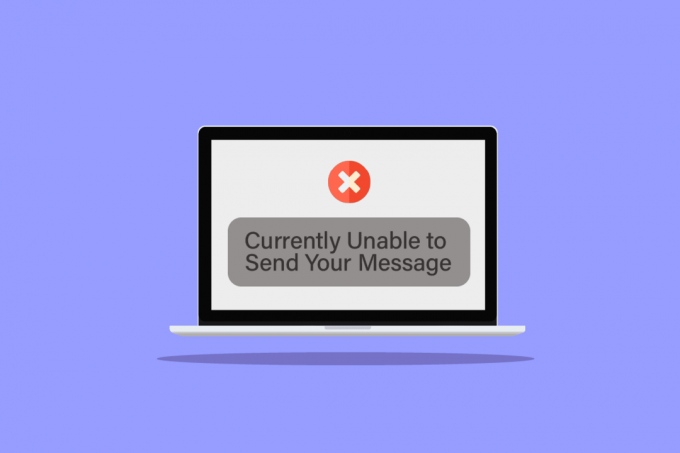
Sisällysluettelo
- Kuinka korjata viestisi tällä hetkellä epäonnistuminen Windows 10:ssä
- Tapa 1: Internet-yhteyden vianmääritys
- Tapa 2: Vahvista sähköpostien lähetysraja
- Tapa 3: Varmista, että vastaanottajan sähköpostiosoite on oikea
- Tapa 4: Älä käytä sähköpostialiasta
- Tapa 5: Muuta vastaanottajien lukumäärää
- Tapa 6: Vahvista Microsoft-tili
- Tapa 7: Poista virustorjunta käytöstä väliaikaisesti
- Tapa 8: Luo uusi sähköpostiprofiili
- Tapa 9: Ota todennus käyttöön
- Tapa 10: Korjaa Outlook
Kuinka korjata viestisi tällä hetkellä epäonnistuminen Windows 10:ssä
Tämä virhe voi johtua useista syistä Windows 10 -järjestelmässä yritettäessä lähettää sähköpostia Microsoft Outlookista. jotkin mahdollisista syistä on lueteltu alla.
- Epävakaa verkkoyhteys on yleensä suurin syy tähän virheeseen
- Virheelliset lähettäjän tai vastaanottajan sähköpostiosoitteet ja vastaanottajien määrä ovat myös vastuussa tästä virheestä
- Erilaiset virustorjuntaasetukset voivat aiheuttaa sen, että Outlook näyttää ei voi lähettää viestiä -virheitä
- Outlook-profiilivirheet ja virheelliset Outlook-todennusasetukset voivat myös olla syynä tähän virheeseen
- Outlook-sovelluksen virheet ja viiveet ovat myös vastuussa erilaisista Outlook-virheistä
Tämä opas antaa sinulle tapoja ratkaista Windows 10:n viestiä ei tällä hetkellä voi lähettää -virheet.
Tapa 1: Internet-yhteyden vianmääritys
Outlook vaatii vakaan Internet-yhteyden sähköpostien lähettämiseen tai vastaanottamiseen. Siksi, ennen kuin lähetät viestin Microsoft Outlookin kautta, varmista, että sinulla on vakaa verkkoyhteys. Voit yrittää yhdistää WiFi-reitittimesi uudelleen tai päivittää verkkopalveluntarjoajan. Yleensä tämä ongelma voidaan välttää korjaamalla verkkoongelmia. Lue oppaamme Windows 10:n verkkoyhteysongelman vianmääritys.

Tapa 2: Vahvista sähköpostien lähetysraja
Saatat saada virheilmoituksen, jota ei voi lähettää juuri nyt, yritä myöhemmin uudelleen, jos olet ylittänyt sähköpostirajan. Microsoft Outlookilla on kiinteä raja päivässä lähetettävien sähköpostien määrälle. Sähköpostien määrä vaihtelee 10:stä 300:aan riippuen käyttämäsi Microsoft Outlook -tilin tyypistä. Tarkista siis, oletko ylittänyt sähköpostien lähetysrajan välttääksesi Outlook-verkkoyhteyden viestiä ei voida lähettää juuri nyt -virheen. Jos olet rajan sisällä ja tämä virhe esiintyy edelleen, siirry seuraavaan tapaan korjata virhe.
Tapa 3: Varmista, että vastaanottajan sähköpostiosoite on oikea
Se on yleinen virhe, joka tapahtuu, kun kirjoitat väärän sähköpostiosoitteen, varmista aina, että olet kirjoittanut oikean vastaanottajan sähköpostiosoite, jos lähetät viestin useammalle kuin yhdelle vastaanottajalle, ja varmista, että kaikki heidän sähköpostinsa ovat oikea.

Tapa 4: Älä käytä sähköpostialiasta
Jos käytät sähköpostin lähettämiseen alias-sähköpostitiliä, tämä aliastili voi aiheuttaa useita virheitä, mukaan lukien viestiäsi ei voi tällä hetkellä lähettää Windows 10:ssä. Vältä alias-tilisi käyttöä välttääksesi tämän virheen.
1. Aloitusvalikossa hakutyyppi Näkymät. Klikkaa Avata.

2. Napsauta Outlookin kotiikkunassa uusi sähköposti.
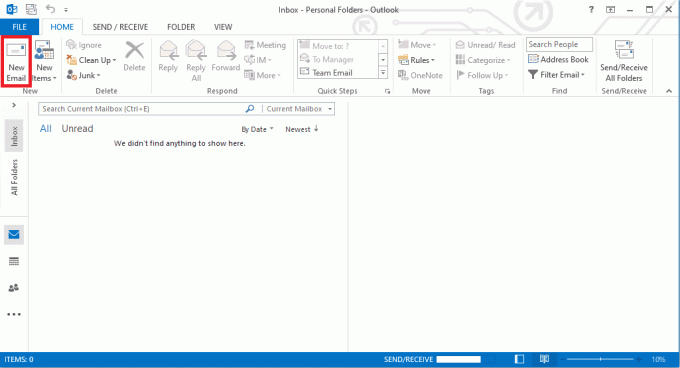
3. Napsauta uudessa ikkunassa Pudotusvalikosta.
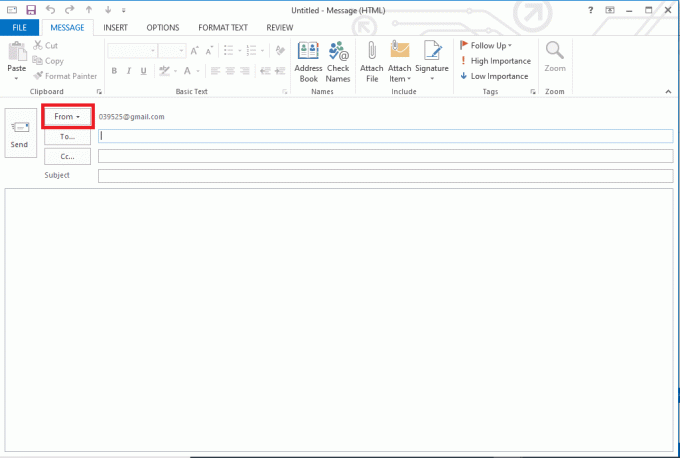
4. Valitse pääsähköpostitilisi ja lähetä sähköpostisi tällä sähköpostitilillä.
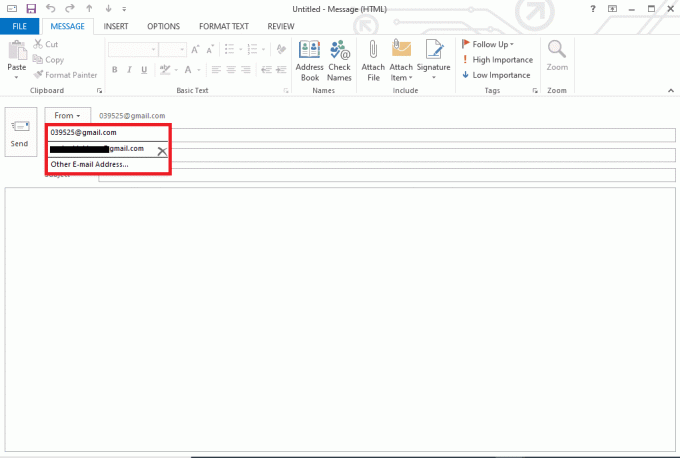
Lue myös: Kuinka ottaa Microsoft Outlookin tumma tila käyttöön
Tapa 5: Muuta vastaanottajien lukumäärää
Enimmäkseen Viestiäsi ei voi tällä hetkellä lähettää Windows 10:ssä -virhe ilmenee, kun yritetään lähettää ryhmäviestiä. Voit välttää Outlookin verkkokäytön, jossa viestiä ei voi lähettää juuri nyt, rajoittamalla tai vähentämällä viestin vastaanottajien määrää.
Tapa 6: Vahvista Microsoft-tili
Jos useat ovat vahvistaneet Microsoft-tilisi Outlookin avulla, se voi aiheuttaa virheitä sähköpostien lähettämisessä tai vastaanottamisessa sekä muita virheitä. On aina hyvä vahvistaa sähköpostisi, kun rekisteröidyt Outlook-tiliin, jotta pysyt turvassa ja vältyt virheiltä.
1. Siirry Microsoftin kirjautumissivulle käymällä osoitteessa Microsoftin kirjautumissivu.
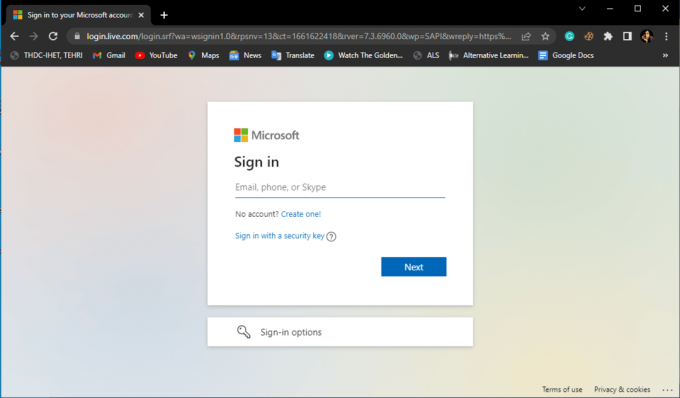
2. Kirjoita tilisi valtakirjat.
3. Microsoft lähettää koodin sähköpostiisi. Käytä tätä koodia tilisi vahvistamiseen ja sisäänkirjautumiseen.

Tapa 7: Poista virustorjunta käytöstä väliaikaisesti
Usein Outlookin virhe johtuu kolmannen osapuolen virustorjuntahäiriöistä. Joskus virustorjunta voi estää Outlook-sovellukset ja sähköpostit pitäen niitä uhkana tietokoneellesi. Tämä on yleinen virhe, joka voidaan korjata poistamalla virustorjunta väliaikaisesti käytöstä. Voit tarkistaa Kuinka poistaa virustorjunta väliaikaisesti käytöstä Windows 10:ssä opas virustentorjunnan poistamiseksi turvallisesti käytöstä Windows 10 -tietokoneessa ja ongelman Tällä hetkellä ei voida lähettää viestiä Windows 10 -korjaus.

Lue myös:Korjaa Outlookin salasanakehotteen uudelleen ilmestyminen
Tapa 8: Luo uusi sähköpostiprofiili
Jos edellinen menetelmä ei auta, virheilmoitusta ei voi lähettää juuri nyt, yritä myöhemmin uudelleen. Ongelma voi johtua sähköpostiprofiilisi ongelmista. Voit ratkaista Outlookin verkkokäytön viestiä ei voida lähettää juuri nyt -virheen luomalla uuden sähköpostiprofiilin Outlookille.
1. paina Ikkunan avain, tyyppi Ohjauspaneeli ja klikkaa Avata.

2. Aseta Näytä > Suuret kuvakkeetja napsauta sitten Mail asetusta.

3. Klikkaa Näytä profiilit päällä Sähköpostin asetukset – Outlook valintaikkuna.
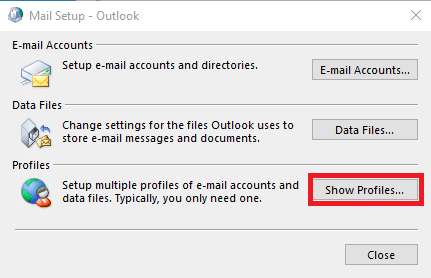
4. Uudessa Mail valintaikkuna, napsauta Lisätä… -painiketta.
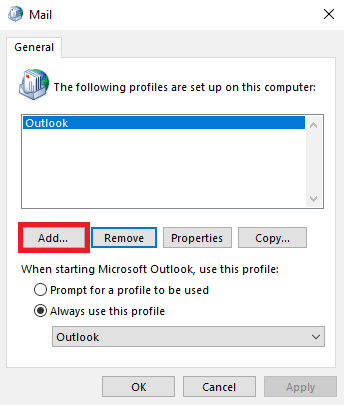
5. Nimeä profiili alla Profiili nimi ja napsauta OK.
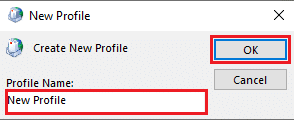
6. Valitse Manuaalinen asennus tai lisäpalvelintyypit ja napsauta Seuraava.
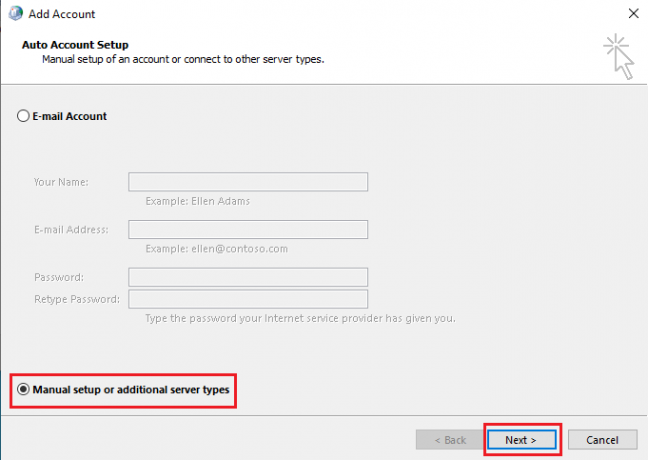
7. Valitse POP tai IMAP ja klikkaa Seuraava.
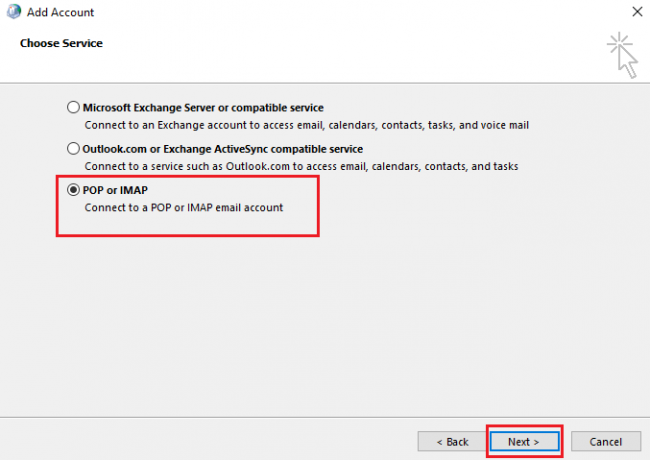
8. Anna kirjautumistietosi ja valitse tilin tyyppi POP3.
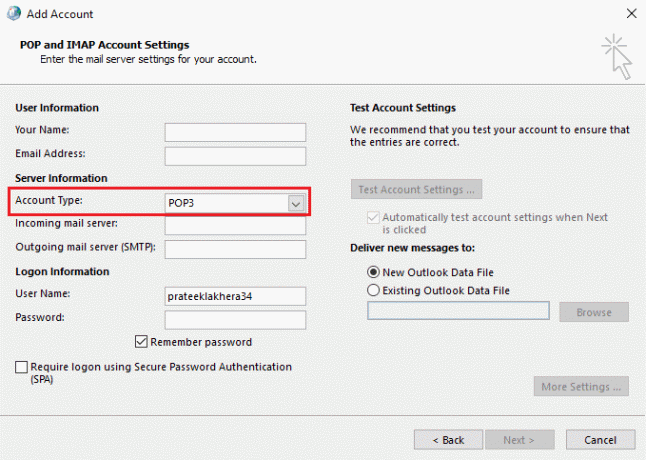
9. Lopuksi napsauta Seuraava ja tallenna tämä profiili.
Tapa 9: Ota todennus käyttöön
Voit korjata erilaisia sähköpostivirheitä Outlookissa ottamalla todennuksen käyttöön, mutta todennuksen mahdollistamiseksi sinun on tehtävä muutoksia Outlookin rekisteriin. Noudata näitä ohjeita ottaaksesi todennuksen käyttöön ja korjataksesi Viestiäsi ei voi lähettää Windows 10:ssä.
1. paina Windows + R näppäimet samanaikaisesti avataksesi Juosta valintaikkuna.
2. Tässä, kirjoita muistilehtiö ja klikkaa OK käynnistääksesi Muistio-sovellus.
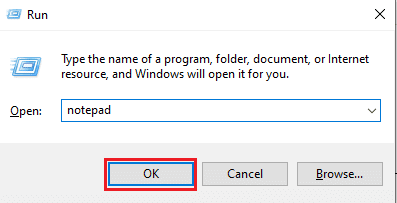
3. Nyt kopioi ja liitä seuraava teksti.
Windowsin rekisterieditorin versio 5.00[HKEY_CURRENT_USER\Software\Microsoft\Exchange]"AlwaysUseMSOAuthForAutoDiscover"=dword: 00000001[HKEY_CURRENT_USER\Software\Microsoft\Office\15.0\Common][HKEY_CURRENT_USER\Software\Microsoft\Office\15.0\Common\Identity]"EnableADAL"=dword: 00000001"Versio"=dword: 00000001
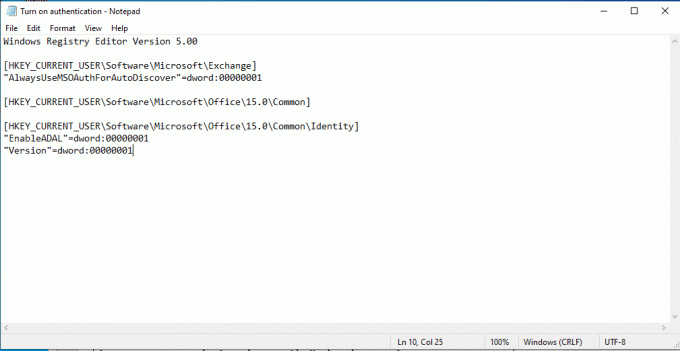
4. Sitten, tallenna Notepad-tiedosto valitsemassasi paikassa.
5. Sijasta .txt laajennus, anna Notepad-tiedosto .reg laajennus.
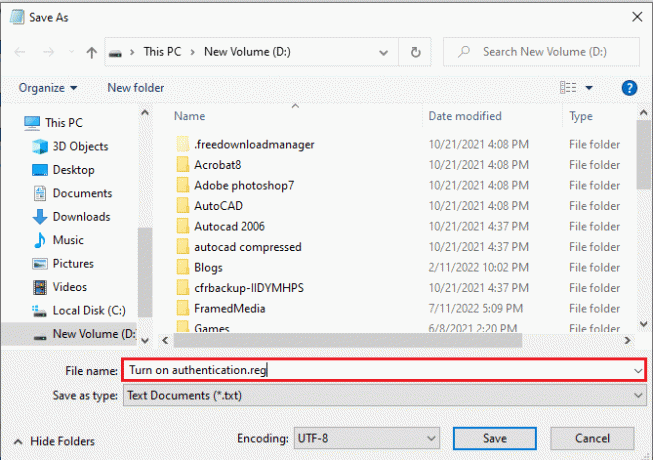
6. Sulje Muistio ja paina Windows + E -näppäimet yhdessä avataksesi Tiedostonhallinta.
7. Etsi Notepad-tiedosto ja kaksoisnapsauta sitä.

8. Klikkaus Joo salliaksesi rekisterieditorin tehdä muutoksia laitteeseesi.
9. Napsauta uudelleen Joo vahvistaaksesi muutokset.

Tarkista, näkyykö viestisi tällä hetkellä lähettäminen Windows 10:ssä edelleen vai ei.
Lue myös:Kuinka ottaa Outlook-sähköpostin lukukuittaus käyttöön
Tapa 10: Korjaa Outlook
Jos mikään yllä mainituista menetelmistä ei toiminut sinulle, virheilmoitusta ei voida lähettää juuri nyt, yritä myöhemmin uudelleen. Ongelma saattaa johtua Microsoft Outlook -ohjelmastasi. Voit yrittää korjata Outlookin, jos haluat ratkaista Outlookin verkkokäytön, viestiä ei voida lähettää juuri nyt Microsoft Outlook -ohjelman ongelmat.
1. Avaa Ohjauspaneeli sovellus.
2. Aseta Näytä > Luokkaja napsauta sitten Poista ohjelman asennus.

3. Paikantaa Microsoft Office Professional Plus 2013 ja napsauta sitä hiiren kakkospainikkeella ja napsauta sitä Muuttaa.
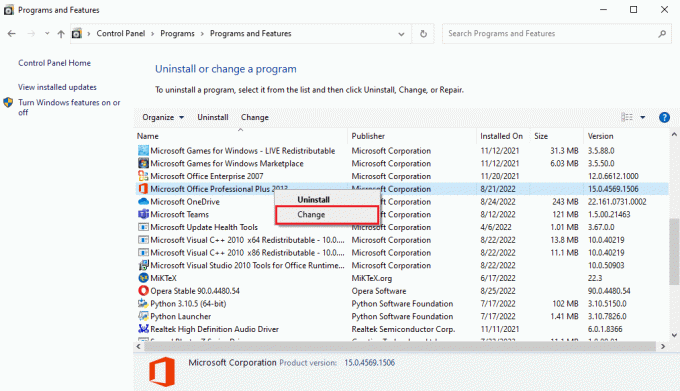
4. Anna tietokoneelle käyttöoikeudet.
5. Valitse Microsoft Office -ikkunassa Korjaus ja napsauta Jatkaa.
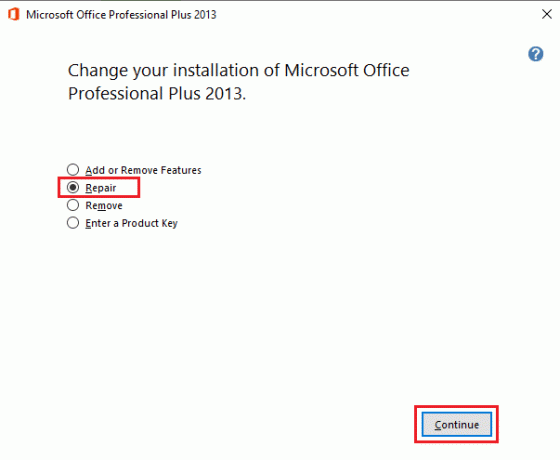
Usein kysytyt kysymykset (FAQ)
Q1. Miksi Outlook ei voi lähettää sähköposteja?
Ans. Outlook vaatii vakaan Internet-yhteyden sähköpostien lähettämiseen tai vastaanottamiseen, joten varmista, että internetyhteys on hyvä, ennen kuin lähetät sähköpostit Outlookin kautta.
Q2. Voinko lisätä uuden Outlook-profiilin?
Ans. Joo, voit lisätä uuden Outlook-profiilin, voit määrittää uuden Outlook-profiilin Ohjauspaneelin sähköpostityökalun avulla.
Q3. Mitkä syyt eivät voi lähettää viestiä Outlookissa?
Ans. Huono Internet-yhteys ja väärät sähköpostiosoitteet ovat joitain yleisiä syitä viestien lähettämättä jättämiseen Outlookissa.
Suositus:
- Korjaa Twitch Ei voi muodostaa yhteyttä chatiin
- Korjaa PowerPoint ei tallenna tiedostoa -virhe
- Korjaa Outlook-virhe 0x8004102a Windows 10:ssä
- Mikä on Outlookin keltainen kolmio?
Toivomme, että tästä oppaasta oli apua ja pystyit korjaamaan sen viestiäsi ei voi tällä hetkellä lähettää Windows 10:ssä virhe. Kerro meille, mikä menetelmä toimi sinulle parhaiten. Jos sinulla on ehdotuksia tai kysymyksiä, jaa ne kommenttiosiossa.

Elon Decker
Elon on TechCultin tekninen kirjoittaja. Hän on kirjoittanut oppaita noin 6 vuoden ajan ja käsitellyt monia aiheita. Hän käsittelee mielellään Windowsiin ja Androidiin liittyviä aiheita sekä uusimpia temppuja ja vinkkejä.



